Dopo aver ottenuto il file apk firmato ci serve un modo per portare l’applicazione sui dispositivi degli utenti. Fondamentalmente esistono tre possibilità per effettuare questa operazione:
- Distribuire manualmente l’applicazione utilizzando lo strumento adb.exe
- Esporre l’applicazione su un server web
- Pubblicare l’applicazione tramite il Google Play
In ogni caso oltre a questi metodi è sempre possibile installare l’applicazione sui dispositivi semplicemente facendo in modo di trasferire su di essi l’apk (tramite email o file explorer ad esempio) ed avviarlo.
Per quanto riguarda i primi due metodi sul web sono disponibili diverse guide e tutorial. Per quanto riguarda la pubblicazione su Google Play invece è necessario creare un proprio account su tale piattaforma e seguire i semplici passaggi per la pubblicazione attraverso una procedura guidata.
Pubblicare un’app su Google Play
Dopo aver visto come generare i file apk relativi alle applicazioni che vogliamo distribuire, adesso vediamo in dettaglio come fare per pubblicare queste applicazioni su Google Play, il market ufficiale delle applicazioni Android e lo strumento principale per la diffusione delle app. Anche se non bisogna dimenticare che le app possono essere installate anche dai siti dei produttori di dispositivi mobili o da market non ufficiali, basta ottenere un file apk ed installarlo sul dispositivo sul quale operiamo.
La prima cosa da fare e accedere alla Console degli sviluppatori, con un nostro account Google (che quindi dobbiamo creare prima), al seguente indirizzo
https://play.google.com/apps/publish/v2/signup/?pli=1
Dopo aver effettuato l’accesso ci viene presentata la pagina iniziale della console degli sviluppatori
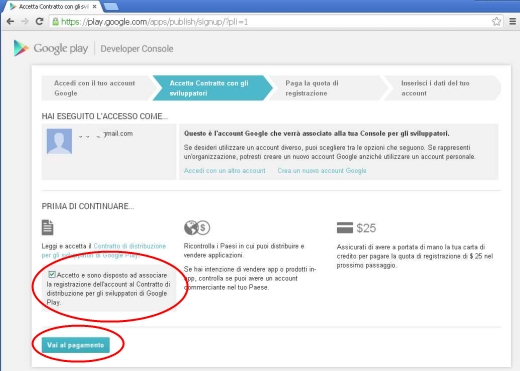
In questa fase dobbiamo chiaramente accettare il contratto di distribuzione per gli sviluppatori segnando l’apposito flag in basso e poi cliccare sul pulsante Vai al pagamento. Pagamento perché Google per consentirci di pubblicare le nostre app su Google Play ci richiede di pagare una quota di 25 dollari, quindi il passaggio successivo è quello di pagare questa quota tramite Google Wallet inserendo i dati di una nostra carta di credito
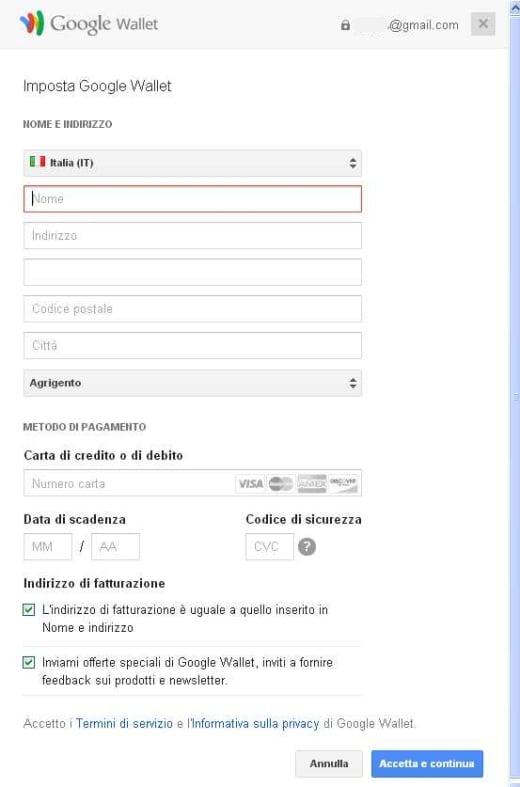
La carta di credito può essere anche una ricaricabile, tipo Postepay. Dopo aver cliccato su Accetta e Continua (e ovviamente dopo che il pagamento sia andato a buon fine), il passaggio successivo è quello di inserire i nostri dati in qualità di sviluppatori. Quindi inseriamo Nome, indirizzo email, ecc. I campi contrassegnati con l’asterisco sono obbligatori.
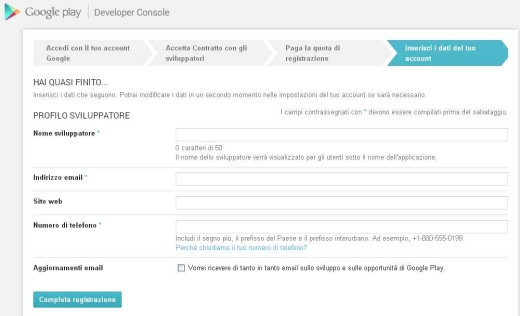
Cliccando su Completa registrazione finalmente potremo accedere al pannello di controllo del nostro account
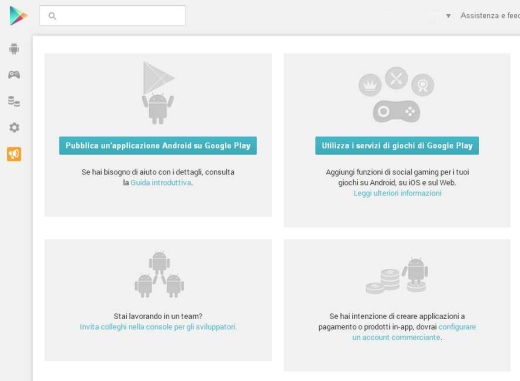
Clicchiamo sul pulsante Pubblica un’applicazione Android su Google Play e quindi inseriamo la lingua predefinita ed il nome della stessa nella finestrella che compare
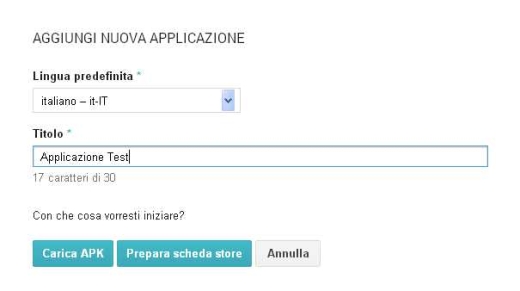
Come potete notare in basso abbiamo due opzioni, Carica APK e Prepara scheda store. Sono due operazioni che dobbiamo fare e cominciamo dalla seconda. Clicchiamo dunque su Prepara scheda store e verremo indirizzati all’interno della scheda della nostra applicazione
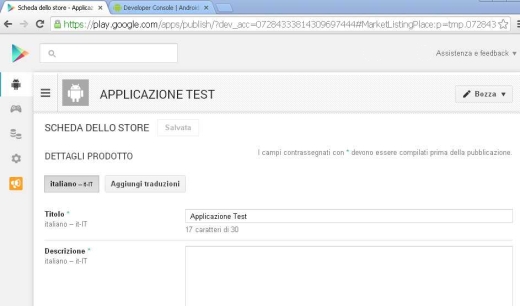
Si devono quindi compilare i campi della Scheda Store, i cui valori saranno visibili ai navigatori di dispositivi mobili quando apriranno la scheda dell’applicazione su Google Play per installarla. Ci sono alcuni campi obbligatori che non possono essere tralasciati (sono contrassegnati da un asterisco). In questa scheda bisogna inserire anche almeno un paio di screenshot per i quali sono indicate dimensioni standard e alcuni di questi devono essere caricati in formato JPG mentre altri devono essere in formato PNG
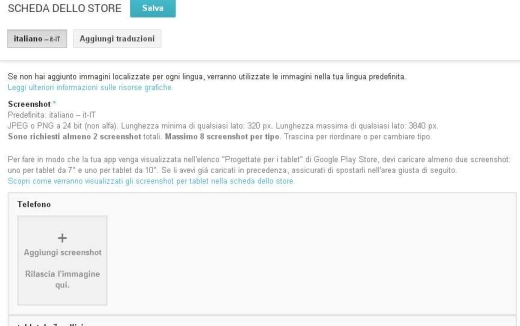
E’ importante procedere all’inserimento di una descrizione della app accattivante, che può però sempre essere integrata in seguito. Importanti sono anche le informazioni relative alla categorizzazione e ai contatti, poste nella parte finale della scheda
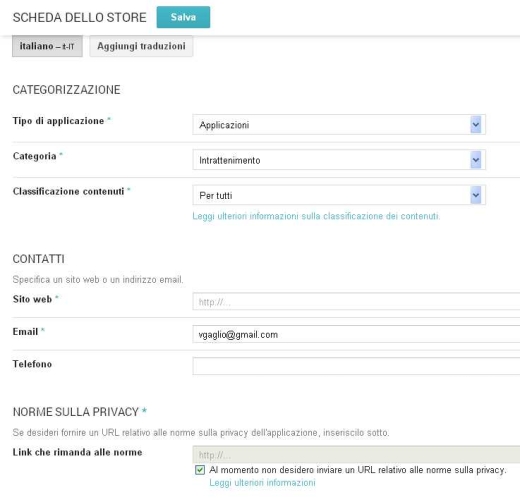
Quando abbiamo finito clicchiamo sul pulsante Salva posto in alto a sinistra e dopo si può andare sulla voce Pubblica questa applicazione in alto a destra. Se questa voce non compare, al suo posto compare la voce Bozza. Possiamo cliccare in alto a destra su Bozza e poi sul link Perché non posso pubblicare?
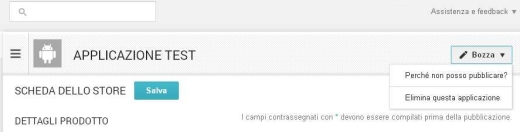
In questo modo vediamo una lista delle cose da completare prima che sia consentita la pubblicazione
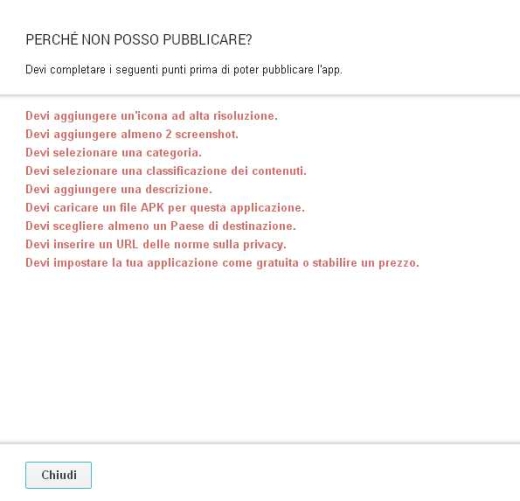
Per inserire l’apk della nostra app clicchiamo in alto a sinistra sul menù e selezioniamo APK
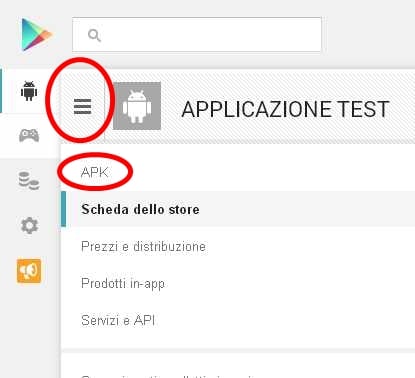
Nella schermata APK clicchiamo su Carica il tuo primo APK… e selezioniamo il file corrispondente

Fatto questo sempre dal menù in alto a sinistra accediamo alla scheda Prezzi e distribuzione andando ad impostare se la nostra applicazione è gratuita o a pagamento (in questo caso bisogna configurare un account commerciale) ed i paesi in cui deve essere distribuita
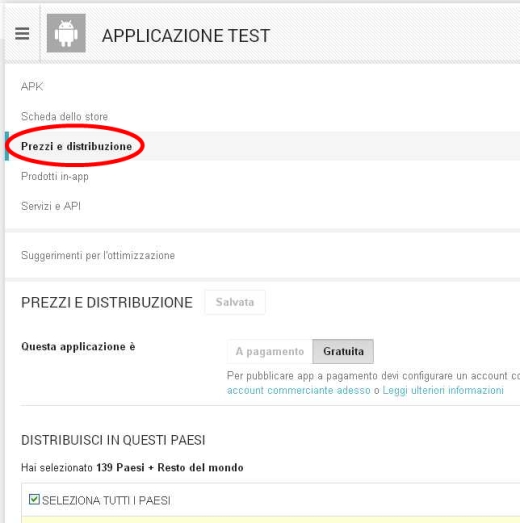
Torniamo quindi alla scheda principale della nostra app e adesso possiamo cliccare sul pulsante Pubblica. Nella nostra Console sarà quindi visualizzata l’applicazione con la dicitura relativa al suo stato. Le app possono essere sempre modificate cliccandoci sopra nella Console e cambiando i vari campi o aggiungendo altri screenshot. Inoltre possono essere modificate tutte le altre informazioni, accedendo ai rispettivi menù. Quando l’applicazione sarà pubblicata nello stato verrà visualizzata questa informazione
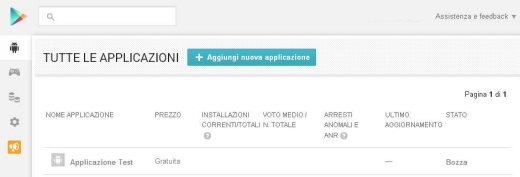
Una volta che l’app sarà pubblicata essa sarà scaricabile da Google Play. Attenzione che la valutazione di Google sulla pubblicazione o meno delle app richiede un po’ di tempo, quindi non sorprendetevi se la vostra app non comparirà in tempi brevissimi su Google Play.

